Hvordan bli kvitt klippeverktøyet OneNote 2013
OneNote 2013 har et nytt klippeverktøy forsnagging av skjermbilder, notater og andre biter fra nettet og andre kontorapper. Dette verktøyet kan være en enorm tidsbesparende, men hvis du ikke bruker det, kan det være irriterende. Hvis du er en del av sistnevnte, vil du sannsynligvis gjerne vite hvordan du deaktiverer den. Gode nyheter, det er to alternativer for å få klippeverktøyet ut av veien.

Gjør det mindre irriterende
Den enkleste og mest åpenbare måten å “slags” fåkvitt Clipping Tool er ganske enkelt å fjerne merket for "Vis når OneNote starter" i verktøyets eget vindu. Hvis verktøyene for øyeblikket ikke er synlige, kan du åpne det fra alternativet Vis> Utklippsrute i OneNote, eller trykke Windows Key + N på tastaturet.
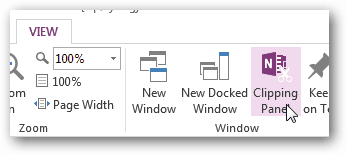
Avmerkingsruten ligger nederst til venstre i klippeverktøyet. Hvis du fjerner merket for det, vil det ikke forhindre at det kjører, men det vil forhindre at det dukker opp når OneNote først lanseres.
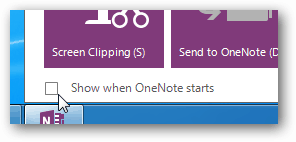
Deaktiver klippeverktøyet helt
For å sikre at utklippsverktøyet ikke en gang kjører, må du bla til Microsoft Office-installasjonsrotmappen. Dette vil variere med hvilken versjon du har, men for meg var det:
- C: ProgramfilerMicrosoft Office 15
ootoffice15
Innenfor rotmappen heter en prosessonenotem.exe. Du kan enten slette denne filen, eller bare gi den nytt navn. Min anbefaling er å gi det nytt navn, fordi du gjør det vil deaktivere det, men hvis du vil ha det senere, er det enkelt å aktivere det igjen.
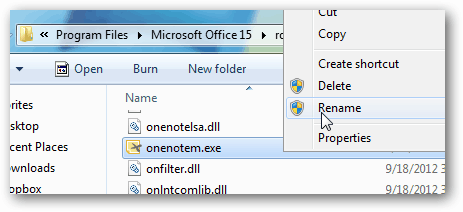
Hver gang jeg gir nytt navn til en fil for dette formålet, liker jegå bare endre utvidelsen til .bak ved å legge den til den siste delen av filnavnet. Hvis du gjør det, vil OneNote Clipping Tool deaktiveres, men hvis du noen gang ønsker å reaktivere det, sletter du bare .bak fra filnavnet, og det vil gå tilbake til normalt.
Merk: For å se og gi nytt navn til filutvidelser må du synliggjøre dem.
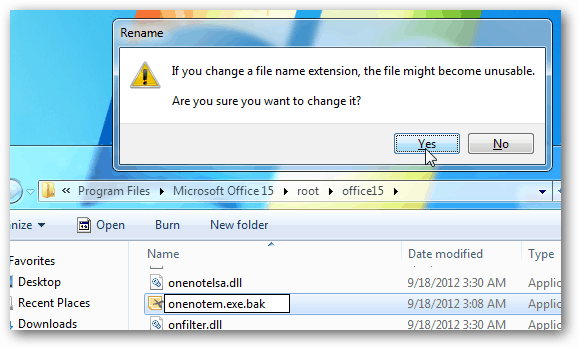
Uansett hvilken måte du valgte, skal OneNote Clipping Tool nå være mindre irriterende.

![Lerret for Microsoft OneNote [groovyReview]](/images/office/canvas-for-microsoft-onenote-groovyreview.png)







Legg igjen en kommentar